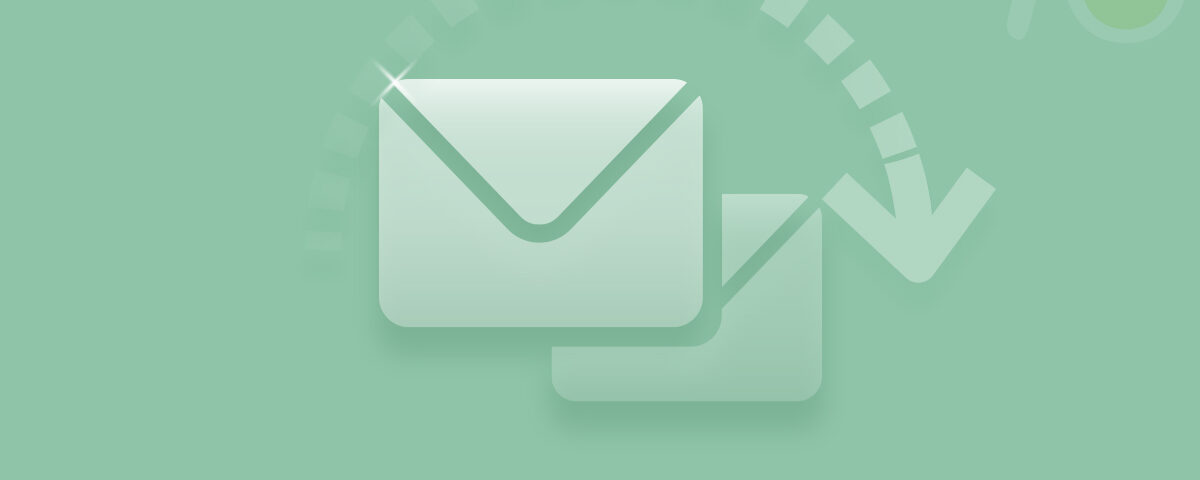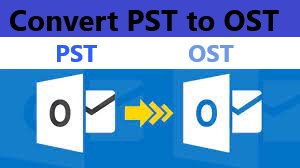
PST-fildata er en gateway til adgang til e-mail-filer, når du ikke bruger en udvekslingsserver, eller hvis du er i et ikke-udvekslingsservermiljø. Normalt søger folk efter OST til PST-konverter, hvis de ønsker at rette deres e-mail-data, udveksle serverprofil eller andre generiske tilfælde. Men i nogle tilfælde vil du måske overføre dine lokale lagrede data til udvekslingsserveren, så du skal muligvis konvertere PST-fil til OST. Så lad os få at vide, hvordan man konverterer PST filer til OST.
Hvorfor Outlook PST filer konverteres til OST filer?
- For at gøre din Outlook rodfri kan du muligvis flytte, at du ikke er så vigtige e-mail-filer eller overdreven e-mails til en anden outlook-konto. Dette fører til forkert synkronisering på udvekslingsserveren.
- Opgradering til en nyere version af Outlook-server, men du har stadig mange brugere, der bruger en PST-fil. Hvordan konverteres PST til OST-fil uden at miste e-mail-data?
- Hvis du har en forældreløs PST-fil og vil have dens data i udvekslingsserveren, er det nødvendigt at migrere PST-filen til serveren.
- Opgraderet fra Outlook 2003 til Outlook 2013, og mens du konfigurerede udvekslingsserveren, har du måske prøvet at migrere PST-filer til serveren. På en eller anden måde er du måske endt med beskadigede PST-filer, der blev utilgængelige. Nu, hvordan konverteres PST til OST-filer, så jeg kan få tilbage mine utilgængelige PST-data
Bemærk: Med hensyn til den sidste begrundelse, hvis du vil reparere eller reparere dine PST-filer, der blev beskadiget eller utilgængelige under denne proces, kan du gøre det effektivt og hurtigt uden at migrere PST-filer til serveren. Vil du vide hvordan? Yodot PST fil reparation Software reparerer og gendanner alle dine e-mail-attributter fra en utilgængelig PST-fil. Dette værktøj opretter en helt ny PST-fil, hvis den tidligere version er fuldstændig beskadiget eller tabt dataene.
Hvordan Konverterer Jeg Mine Outlook PST Filer til OST Gratis?
Lad os nu vende tilbage til det faktum at lære at konvertere PST til OST-filer i alle versioner af Outlook.
- konverter PST til OST fil i Outlook 2003 & 2007
- Konverter PST til OST filer i Outlook 2010
- Konverter PST til OST filer i Outlook 2013, 2016, 2019 og 2021
Hvordan konverteres PST til OST filer i Outlook 2003 & 2007:
Trin 1: Åbn Outlook 2003 eller 2007 og klik på “File”, der er i øverste venstre hjørne
Trin 2: Vælg “Import og eksport” og vent til guiden starter
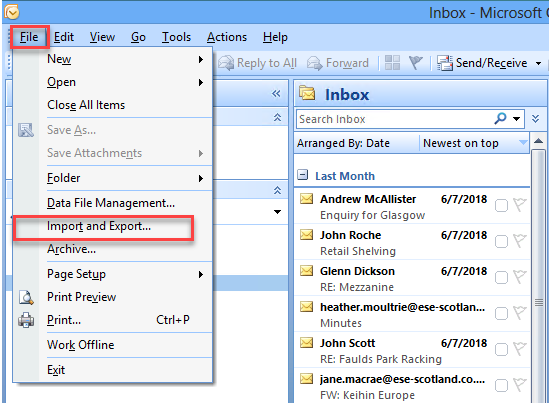
Trin 3: Vælg “Import fra et andet program eller fil” og klik på “Næste”
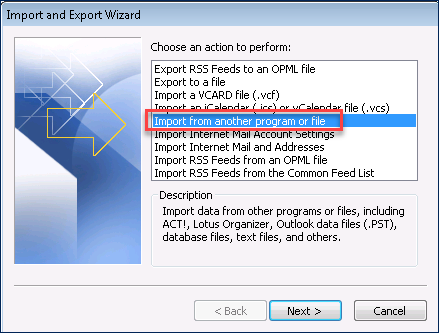
Trin 4: Vælg “Personal Folder File (.pst)” fra fanen “Import a File” og klik på “Next”
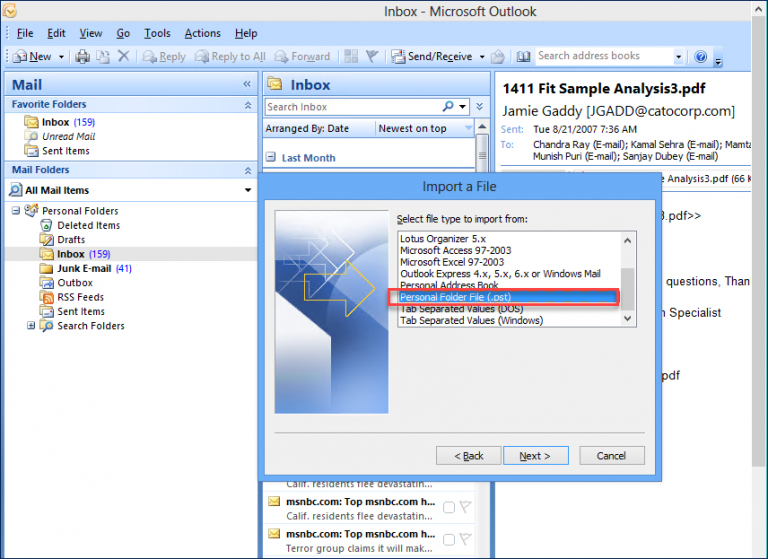
Trin 5: Gennemse efter din PST-fil, åbn den og klik på “Næste”
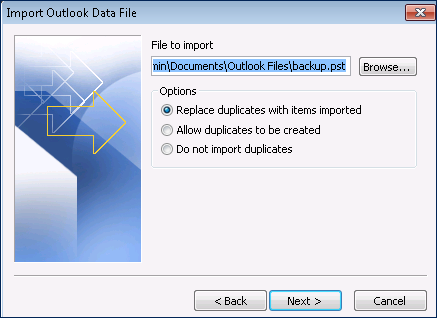
Trin 6: Vælg de mapper, du vil importere, fra PST-filen under fanen “Vælg den mappe, du vil importere fra”, og klik på “Udfør”
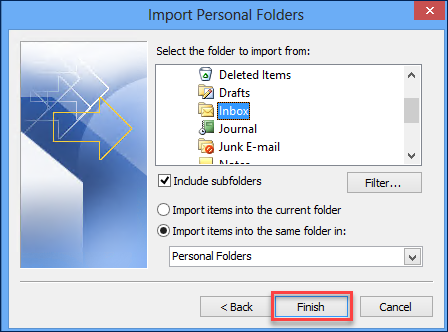
Trin 7: Nu kan du se PST-filer i navigationspanelet til venstre
Trin 8: Klik på venstre panel og opret en ny mappe
Trin 9: Træk til sidst e-mails fra den nyligt overførte PST-mappe og slip den i den nyligt oprettede nye mappe.
Trin 10: Dette migrerer PST-filer til serveren og konverterer dem til OST-fil
Hvordan PST til OST konvertering i Outlook 2010:
Trin 1: Åbn Outlook 2010, og klik på “File”, derefter “Open” og derefter “Import”
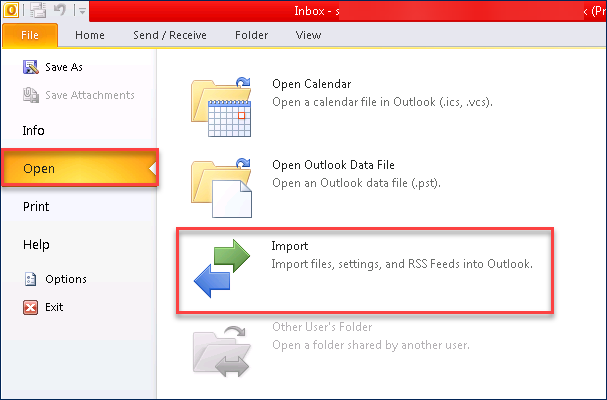
Trin 2: Fra fanen “Import og eksportguide” skal du vælge “Importer fra et andet program eller fil” og klikke på “Næste”
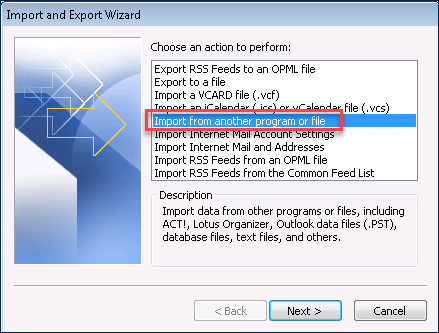
Trin 3: Vælg “Outlook-datafil (.pst)” fra fanen “Importer en fil” og klik på “Næste”
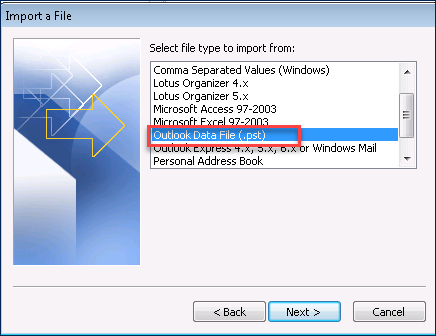
Trin 4: Gennemse og vælg de PST-filer, du vil overføre, og klik på “Næste”
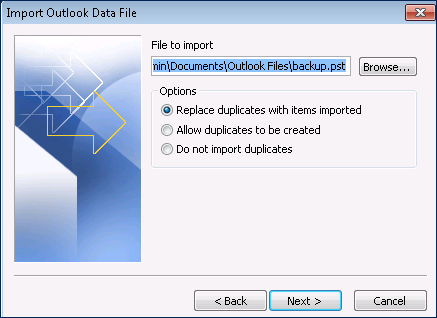
Trin 5: Vælg den mappe, du vil importere, og klik på “Udfør”
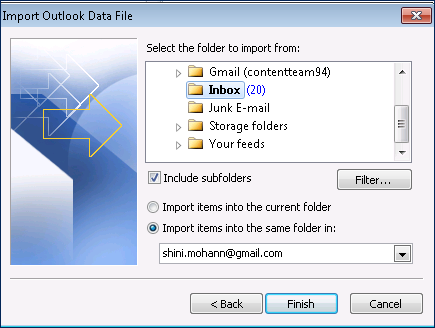
Trin 6: Højreklik på venstre panel, og vælg indstillingen “Ny mappe” og angiv et navn på mappen
Trin 7: Træk og slip dine importerede PST-filer til den nyligt oprettede OST-mappe. Dette migrerer PST-filer til serveren
Hvordan konverter PST til OST fil i Outlook 2013, 2016, 2019 & 2021:
Trin 1: Åbn Outlook 2013, 2016 eller 2019 og klik på “File”, derefter “Open & Export” og derefter “Import / Export”
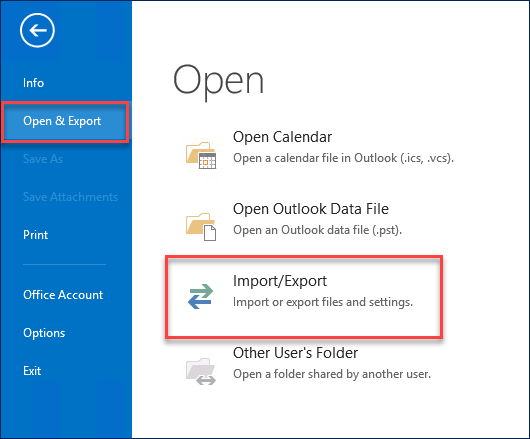
Trin 2: Fra fanen “Import og eksportguide” skal du vælge “Importer fra et andet program eller fil” og klikke på “Næste”
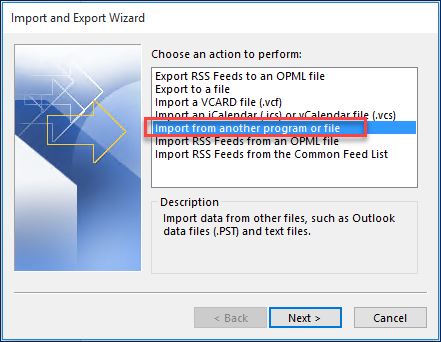
Trin 3: Vælg “Outlook-datafil (.pst)” fra fanen “Importer en fil” og klik på “Næste”
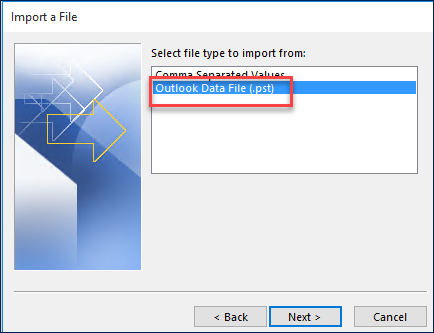
Trin 4: Gennemse .pst-filen fra fanen “Importer Outlook-datafil”, og klik på “Næste”
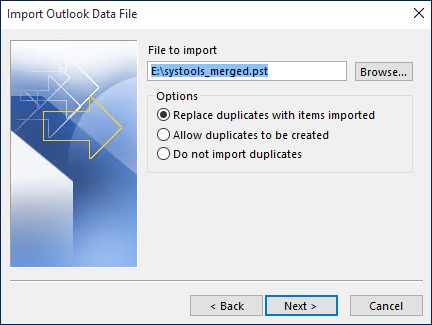
Trin 5: Vælg de mapper, du vil overføre, og klik på “Udfør”
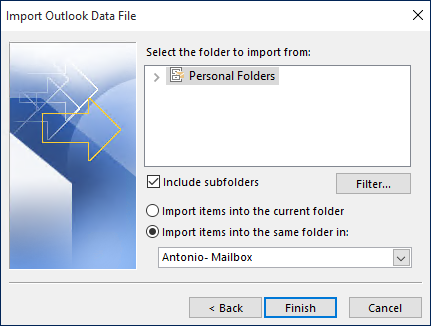
Trin 6: Importerede filer vises på panelet til venstre. Højreklik på panelet og klik på “Ny mappe”.
Trin 7: Træk og slip dine ønskede e-mails fra den importerede PST-mappe til den nyligt oprettede OST-mappe. Dette migrerer automatisk PST-filer til serveren og konverterer dem som OST-filer.
Med disse givne trin kan brugere importere PST-filer til udvekslingsserveren og organisere e-mail-klienten med dens attributter. Hvis du imidlertid leder efter en måde at flytte dine PST-filer til en højere version af Outlook, men er bekymret for at miste e-mail-attributter, så Yodot Flyt Outlook PST-software er det passende værktøj, der effektivt kan migrere PST-data uden at miste e-mailens attributter og sikkert sikkerhedskopiere Outlook-indstillinger, noter osv.